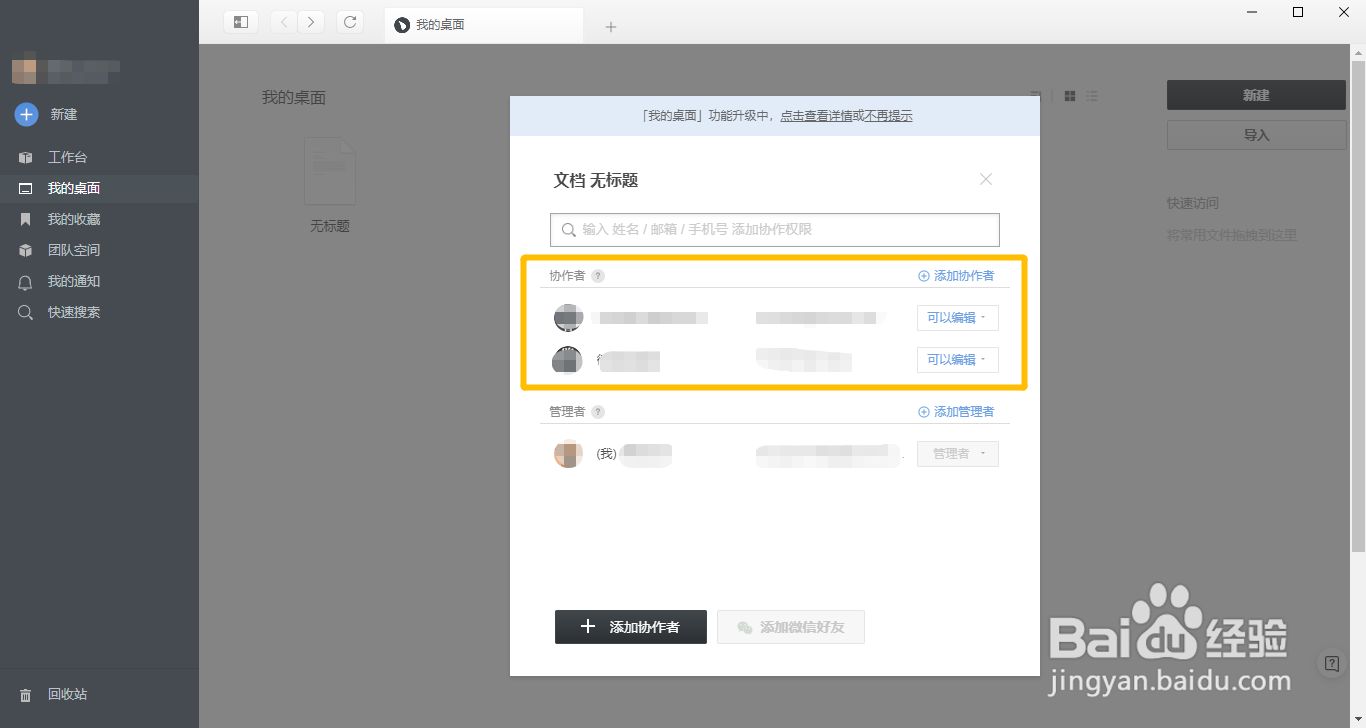以下是“石墨文档怎么给文档添加协作者权限”的经验教程

工具/原料
石墨文档电脑版
1.打开石墨文档
1、在“石墨文档”主界面中,点击左上方的“新建”按钮。
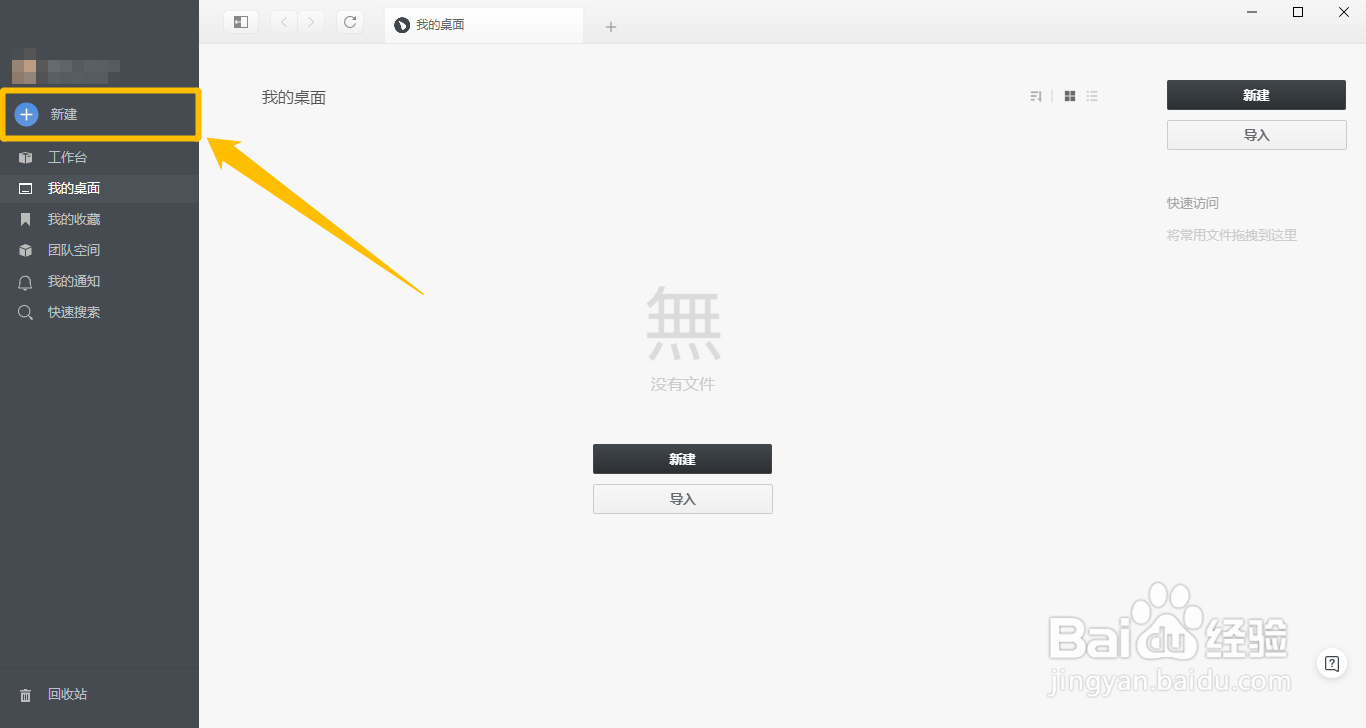
2、点击左上方的“新建”按钮后,在展开的列表中选择“文档”选项。

2.给文档添加协作者权限
1、在“文档”界面中,点击右上方的“协作”按钮。

2、点击右上方的“协作”按钮后,在展开的文档面板中选择“添加协作者”按钮。
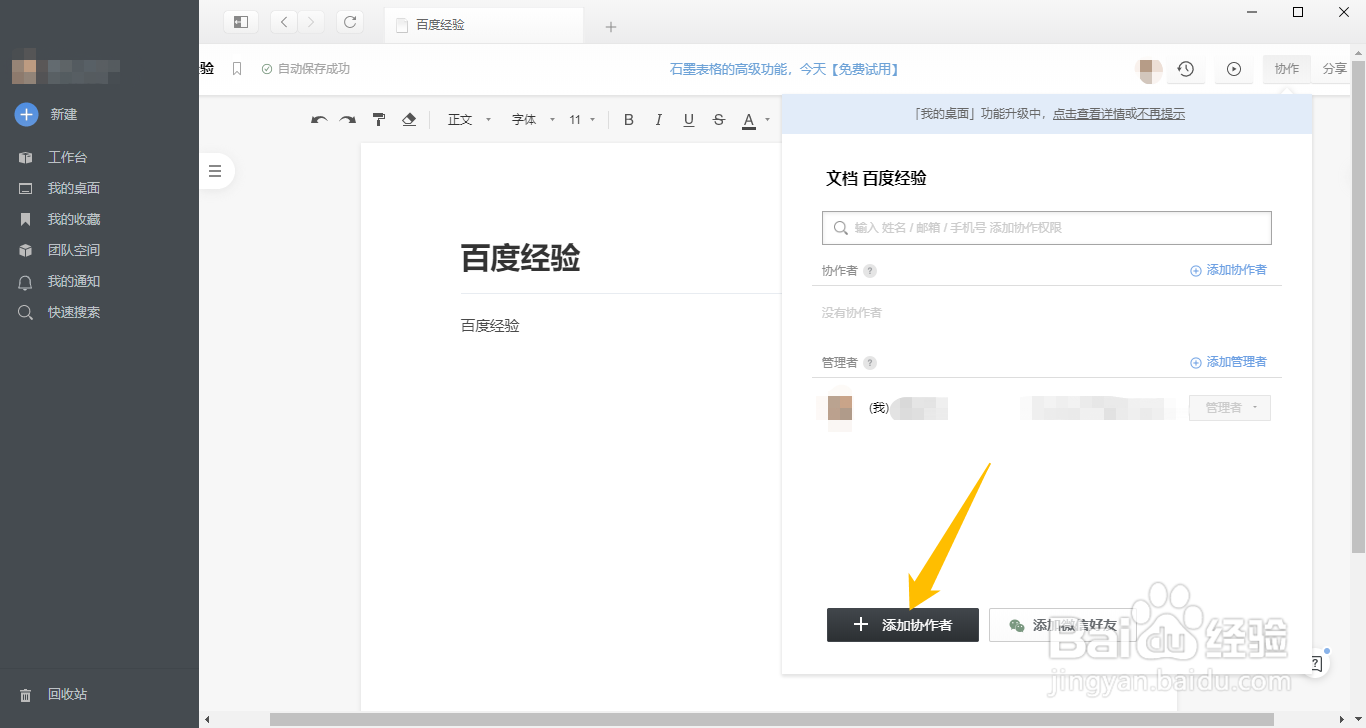
3、在“搜索”面板中,在上方搜索栏中输入要搜索的“姓名 / 邮箱 / 手机号”信息,在成员信息中点击右侧的“添加权限”选项框,设置为“可以编辑”选项。
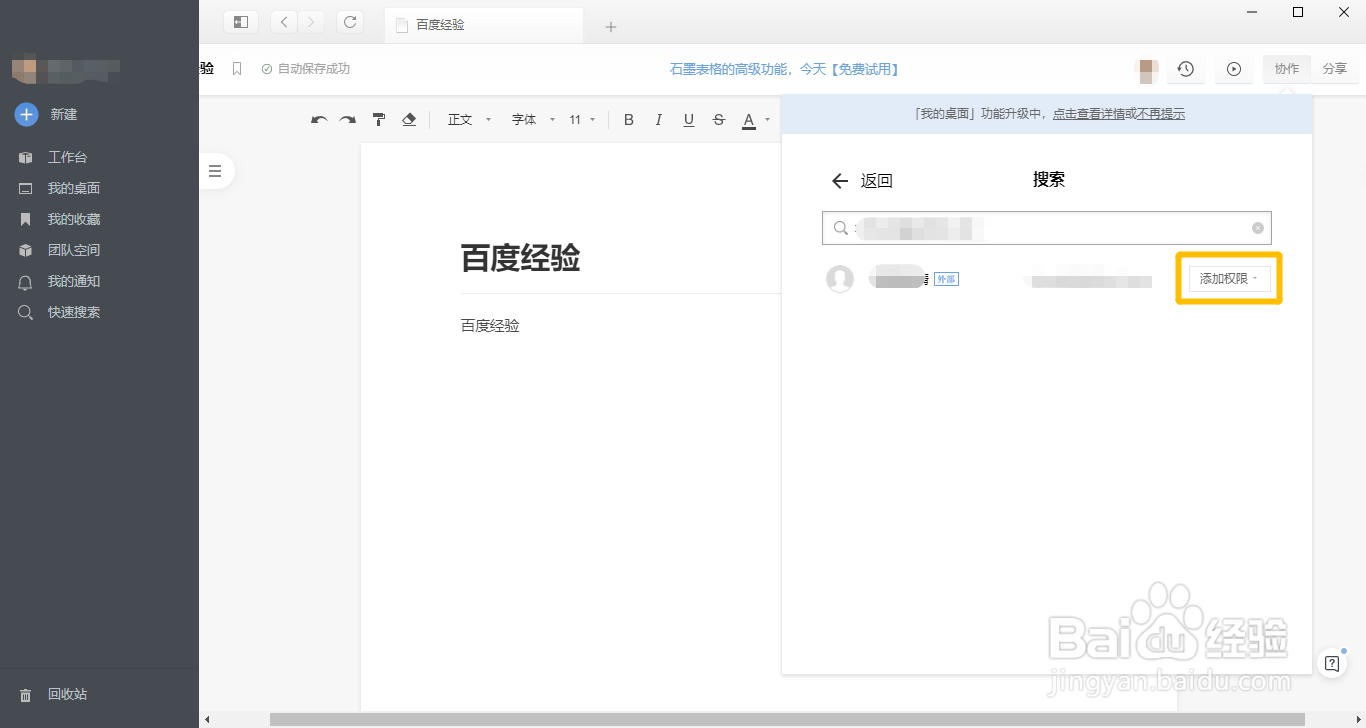
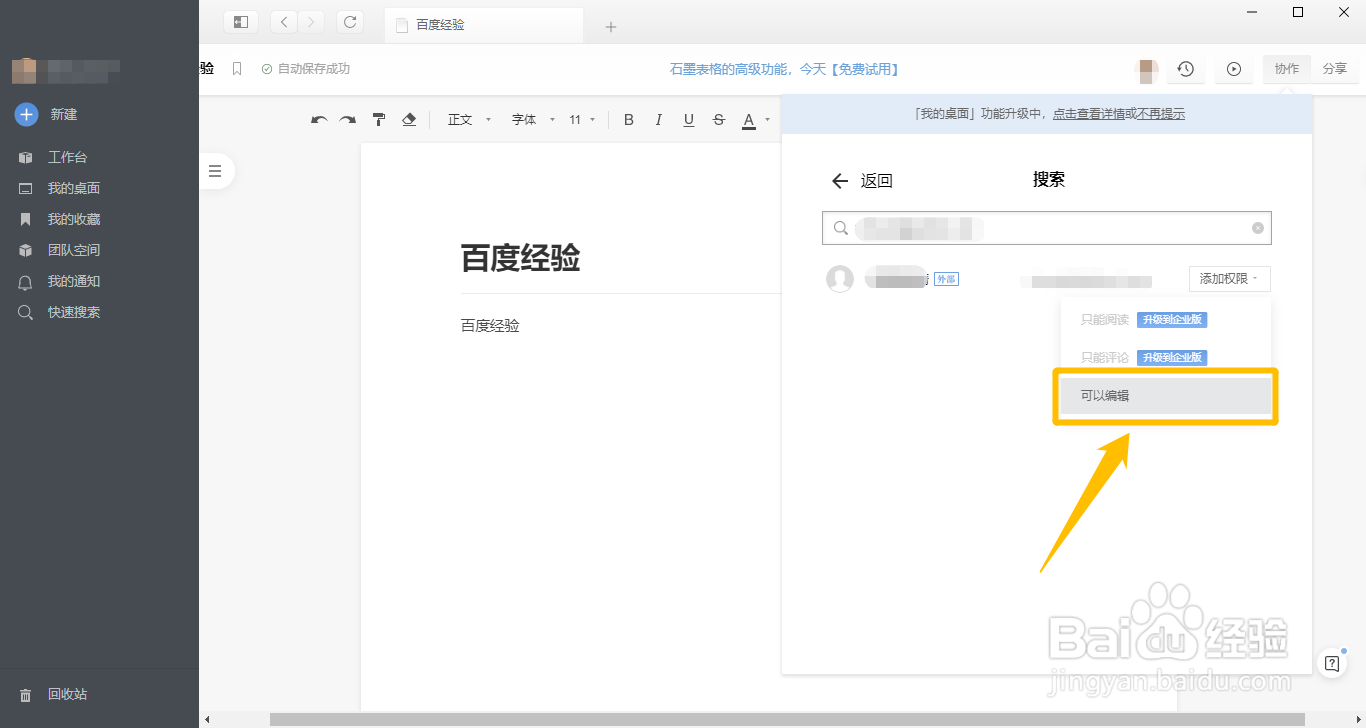
4、返回到“文档”面板中,就可以看到给成员添加的文档协作者权限了。